Utilisez FFMPEG pour extraire facilement l'audio à partir de fichiers FLV
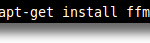
- 1594
- 344
- Rayan Lefebvre
Si vous cherchez à extraire l'audio des fichiers vidéo flash (format FLV), il existe quelques options disponibles. Malheureusement, le choix que beaucoup d'entre eux font pour vous est d'encoder le flux audio dans un format différent. Dans certains cas, ce n'est pas un problème, mais si vous essayez de garder l'audio identique à ce qui est à l'intérieur de la vidéo, alors vous voulez quelque chose qui extrait l'audio en une seule pièce. FFMPEG, une boîte à outils multimédia pour Linux, Mac et Windows, peut le faire facilement.
L'exemple ci-dessous sera pour Linux, mais une fois que vous l'avez installé sur Windows ou Mac, vous pouvez exécuter la même commande que ci-dessous.
Table des matièresTélécharger et installer ffmpeg
Vous devrez d'abord télécharger et installer ffmpeg. La plupart des distributions ont FFMPEG dans les référentiels logiciels, bien que certains supports puissent en avoir été supprimés pour des raisons de brevet logiciel. Quoi qu'il en soit, pour nos besoins, une version assez simple de FFMPEG fera l'affaire. Dans Ubuntu, il vous suffit d'utiliser la commande suivante dans le terminal:
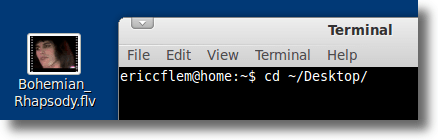
Cela déplace le programme terminal dans le même répertoire (le bureau dans ce cas), donc toutes nos commandes y seront actives. Ceci est important car si vous dites à un programme (comme FFMPEG) pour agir sur un fichier, seul le fichier n'est pas là où le terminal «recherche», vous obtiendrez des erreurs.
Maintenant que nous avons utilisé CD pour changer le répertoire sur le bureau, nous devons saisir la commande suivante:

Remarque: si vous essayez cela avec le tutoriel, remplacez le nom de votre fichier chaque fois que vous le voyez utilisé dans les commandes.
La commande ci-dessus est un peu un hack, et vous obtiendrez des erreurs, mais ne vous inquiétez pas. Ce que nous avons réellement dit à FFMPEG, c'est que Bohemian_Raphydody.FLV est le fichier d'entrée. C'est ce que dit le «-i» ffmpeg.
Lorsque nous appuyons sur Entrée après la commande, nous n'avons pas dit à FFMPEG exactement quoi faire avec le fichier, donc cela crache une erreur. Pas de biggie. N'y faites pas attention. Parce qu'avec l'erreur, cela nous donne également des informations sur le fichier. La pièce qui nous intéresse ressemblera à ceci:

Les informations ci-dessus nous indiquent les choses suivantes. Dans l'ordre, il nous dit que le flux est codé à l'aide du codeur AAC, qu'il a une fréquence de 44100 Hz (le taux d'échantillonnage correct pour brûler au CD), qu'il est stéréo, utilise des échantillons 16 bits et a un débit binaire de 107 kb / s. À des fins d'extraction, nous sommes le plus intéressé que le fichier ait un audio AAC. Sachant cela, tout ce que nous devons faire est de taper la commande suivante:

Voici ce que font les différentes parties de la commande précédente:
ffmpeg - lance ffmpeg
-I Bohemian_Raphydody.FLV - fournit à FFMPEG le nom du fichier d'entrée
-VN - dit à ffmpeg d'ignorer la piste vidéo
-Copie ACODEC - Copie la piste audio (au lieu de coder à un autre format)
Rhapsodie bohémienne.M4A - Nom du fichier de sortie
Après avoir tapé la commande précédente, seulement une seconde environ devrait passer, et vous devriez remarquer un nouveau fichier sur votre bureau, nommé Rhapsodie bohémienne.M4A, qui ne contiendra que la piste audio originale du fichier FLV d'origine. Ouvrez-le dans votre lecteur multimédia préféré et écoutez pour vous assurer que tout est comme il devrait être.
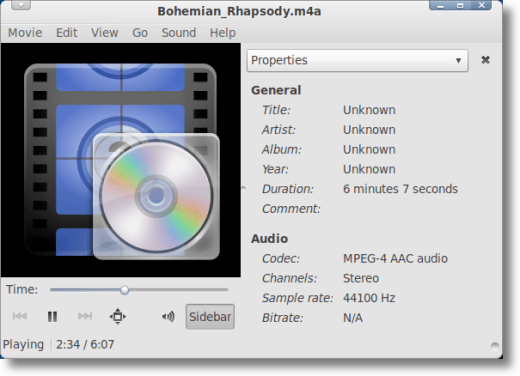
C'est si simple. Bien sûr, FFMPEG a de nombreuses autres options disponibles. Vous pouvez transcoder l'audio dans un format différent, pour télécharger sur un téléphone portable, un lecteur MP3 ou un fichier WAV. Vous pouvez manipuler la vidéo à partir du FLV original si vous le souhaitez, idiot avec le débit, la fréquence d'échantillonnage et le nombre de canaux.
Et peut-être que vous voudrez l'apprendre plus tard, mais pour l'instant vous savez une chose avec certitude: il est simple d'utiliser FFMPEG pour extraire l'audio d'un fichier au format FLV. Simple et rapide.
- « Empêcher les utilisateurs de modifier l'écran d'économie d'écran / verrouillage dans Windows
- Exécutez les anciens jeux et programmes DOS dans Windows XP, Vista, 7/8/10 »

